reklama
Existuje mnoho legitimních důvodů, jak zablokovat odesílatele e-mailu. Možná jsou to otravní scammerové, možná vám stále zasílají irelevantní tiskové zprávy, nebo možná jsou to staré známé, s nimiž se už nechcete zabývat.
Blokování e-mailové adresy na vašem zařízení iOS - ať už je to iPhone nebo iPad - bohužel není tak jednoduché, jak byste chtěli. To je pravděpodobně důvod, proč jste museli hledat odpověď na webu, a proč jste tady.
Naštěstí je pomoc na dosah. Podívejme se, jak blokovat e-maily ve vašem iPhone.
Proč nelze blokovat používání pošty?
Aplikace Apple Mail je základní, ale užitečný e-mailový klient. Je navržen s ohledem na více poskytovatelů e-mailu, takže k blokování pošty neexistuje univerzální přístup. Způsob, jakým každý poskytovatel e-mailu zpracovává tuto funkci, je jiný, takže odesílatele nemůžete blokovat pouhým přejetím nebo klepnutím na tlačítko v aplikaci.
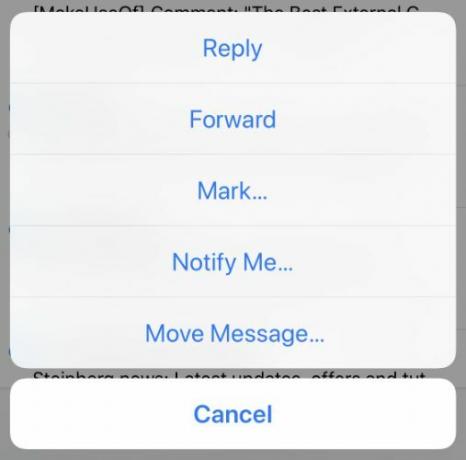
Z tohoto důvodu je nejlepší myslet na Mail jako na rozhraní pro vašeho poskytovatele pošty, nikoli na rozšíření samotné služby.
Blokování kontaktu na vašem iPhone Jak blokovat telefonní číslo na vašem iPhoneČíslo můžete zablokovat z kterékoli ze tří aplikací: Telefon, FaceTime nebo Zprávy. Přečtěte si více nutně jim nezabrání v tom, aby vás kontaktovali e-mailem, i když je jejich kontaktní adresa uvedena v e-mailové adrese. Blokování v iOS ovlivňuje pouze telefonní hovory, FaceTime a zprávy.Další e-mailové aplikace pro iPhone Nejlepší e-mailové aplikace pro váš iPhone musíte vyzkoušetHledáte nejlepší e-mailovou aplikaci pro iPhone? Zde jsou nejlepší e-mailové aplikace pro iOS, které vynikají skvělými funkcemi. Přečtěte si více bude se vztahovat na stejná omezení, pokud nebudou vyvinuta vaším poskytovatelem služeb. Pokud máte více e-mailových účtů, můžete v zařízení z tohoto důvodu skončit s více e-mailovými aplikacemi.
Většina filtrování e-mailů probíhá na serveru. Poskytovatelé pošty místo toho, aby nechali e-mail dorazit do vaší doručené pošty a poté jej přesměrovat jinde, brání zprávě v dosažení doručené pošty tím, že ji zachytí, jakmile dorazí.
Chcete-li tímto způsobem blokovat poštu, budete potřebovat přístup k zařízením vašeho poskytovatele pošty. Nejjednodušší způsob, jak zablokovat odesílatele e-mailu, je přihlásit se pomocí webového prohlížeče stolního počítače, abyste měli přístup k celé řadě funkcí.
E-mailovou adresu však můžete zablokovat i na svém iPhone. Uvidíme, jak blokovat e-maily v několika oblíbených poštovních aplikacích pro iPhone.
1. Blokujte zprávy Gmail ve vašem iPhone
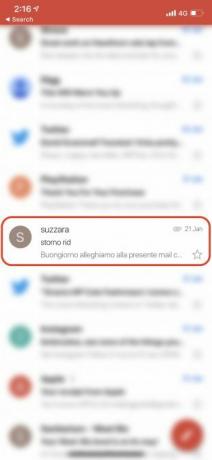


V případě Gmailu je nejlepším způsobem, jak blokovat odesílatele pomocí telefonu, stáhnout bezplatnou aplikaci Gmail z App Store. Safari můžete také použít pro přístup k verzi pro počítače (více o této později), ale v případě Gmailu, který nebude fungovat z mobilního zařízení.
Na zablokovat odesílatele v Gmailu pro iOS:
- Stáhněte si Aplikace Gmail z App Store, spusťte jej a přihlaste se.
- Najděte e-mail od odesílatele, kterého chcete zablokovat, a klepněte na něj.
- Klepněte na tři tečky v pravém horním rohu zprávy.
- Vybrat Blok „[odesílatel]“ z rozevíracího seznamu.
Pro procházení e-mailů nemusíte používat aplikaci Gmail. Pokud však v mobilním zařízení často potřebujete zablokovat odesílatele, vyplatí se jej udržet. Pokud se do Gmailu přihlašujete pomocí stolního prohlížeče, můžete stejnou e-mailovou adresu zablokovat stejným způsobem jako výše.
2. Blokovat odesílatele prostřednictvím webmailu v prohlížeči Safari
Většina hlavních poskytovatelů webmailu vám umožňuje přihlásit se z mobilního zařízení a získat přístup k mobilní verzi doručené pošty. Odtud můžete požádat o verzi plochy klepnutím a podržením Obnovit v Safari a potom klepněte na Vyžádejte si web pro stolní počítače. Ohromen? Podívejte se na další tipy ohledně Safari.
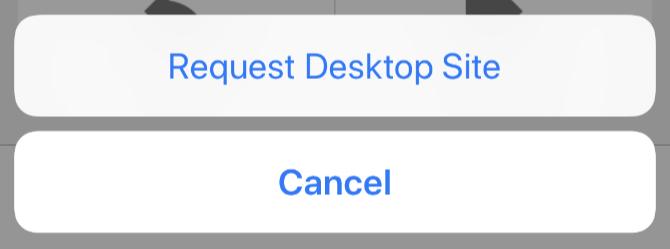
V případě Gmailu vám to stále neposkytuje přístup k funkcím blokování. Avšak pro většinu ostatních hlavních poskytovatelů e-mailu - včetně vlastního Apple iCloud, Yahoo! Pošta a Microsoft Outlook - k funkci blokování pošty lze přistupovat z mobilního prohlížeče.
Chcete-li zablokovat server zpráv, přihlaste se k poskytovateli pošty pomocí webového prohlížeče, požádejte o web na ploše a postupujte podle těchto pokynů:
- iCloud: Klepněte na ikonu Nastavení kolečko v levém dolním rohu, poté zvolte Pravidla. Vybrat Přidejte pravidlo pak vytvořte nový Pokud je zpráva od pravidlo pro danou e-mailovou adresu. Vybrat Přesuňte se do koše a označte jako přečtené za akci.
- Yahoo! Pošta: Klepněte na Nastavení v pravém horním rohu doručené pošty a poté stiskněte Více nastavení. Vybrat Zabezpečení a soukromí, pak na další obrazovce vyhledejte Blokované adresy a klikněte na +Přidat.
- Výhled: Klepněte na Nastavení v pravém horním rohu a poté zvolte Zobrazit úplná nastavení následován Možnosti. Na další obrazovce klikněte Pošta> Nevyžádaná pošta následován Blokovaní odesílateléa přidejte všechny adresy, které chcete zablokovat.
Pamatovat: Pokud máte potíže s používáním webu pro stolní počítače na svém mobilním zařízení, zkuste se přihlásit pomocí prohlížeče stolního počítače na počítači Mac nebo PC. Pokryli jsme se jak nastavit filtry v Gmailu, Yahoo a Outlook Jak nastavit filtry e-mailů v Gmailu, Yahoo Mail a OutlookFiltrování e-mailů je vaším nejlepším nástrojem, jak udržet vaši poštu v pořádku a uspořádanou. Zde je návod, jak nastavit a používat e-mailové filtry v Gmailu, Yahoo Mail a Outlook. Přečtěte si více aby vám pomohl začít.
3. Zkuste použít iOS aplikaci vašeho poskytovatele
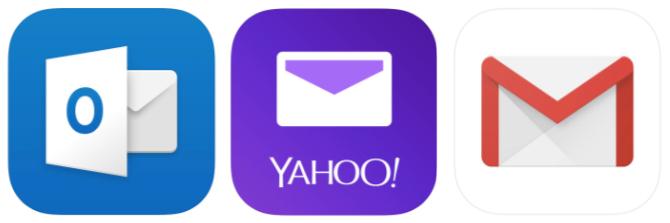
Stejně jako Google má většina poskytovatelů vlastní speciální aplikace pro iPhone, které poskytují přístup k mnoha funkcím specifickým pro platformu. Pokud můžete mít na svém iPhonu jinou e-mailovou aplikaci, pravděpodobně stojí za stažení aplikace vašeho poskytovatele a její použití pro přístup k funkcím, které standardní aplikace Mail nemůže.
Bohužel neexistuje žádný způsob, jak otestovat každého poskytovatele pošty na webu. Na druhou stranu, tyto doprovodné aplikace pro poštovní služby jsou téměř vždy zdarma, takže vyhledávání to bude stát jen pár minut času.
Blokování e-mailů na iPhone: není tak jednoduché
Jak jsme viděli, máte tři možnosti, pokud si chcete v zařízení iOS zachovat zdravý seznam blokovaných e-mailů:
- Stáhněte si aplikaci svého poskytovatele a doufejte, že má vestavěné funkce blokování.
- Přihlaste se pomocí Safari a požádejte o verzi webu pro počítače pokaždé, když chcete zablokovat e-mailovou adresu.
- Počkejte, až se vrátíte do počítače a odtud to uděláte.
Pokud využijete první možnost, ujistěte se, že máte oznámení pod kontrolou, nebo že pro každý nový e-mail obdržíte více upozornění. Učit se jak ovládat oznámení iOS Převezměte kontrolu nad oznámeními o systému iOS ve svém iPhonu nebo iPaduVáš iPhone vás může upozornit na téměř cokoli, ale pokud tuto funkci nezaškrtnete, tato funkce se rychle vymkne kontrole. Zde je návod, jak učinit oznámení užitečnými znovu. Přečtěte si více pro lepší zážitek z iPhone.
Tim je spisovatel na volné noze, který žije v australském Melbourne. Můžete ho sledovat na Twitteru.